B.3.2 使用设计环境建立PDM
使用设计环境建立PDM的方法与建立CDM的方法类似,从工具选项板上拖放各个要素,如表、视图等,然后再对表建立联系,设置表的列、主键、索引、触发器等。
首先启动“PowerDesigner”程序,选择“File”、“New”,在弹出的对话框中选择“Physical Data Model”,点击“OK”进入PDM模型编辑窗口,如图B-8所示。
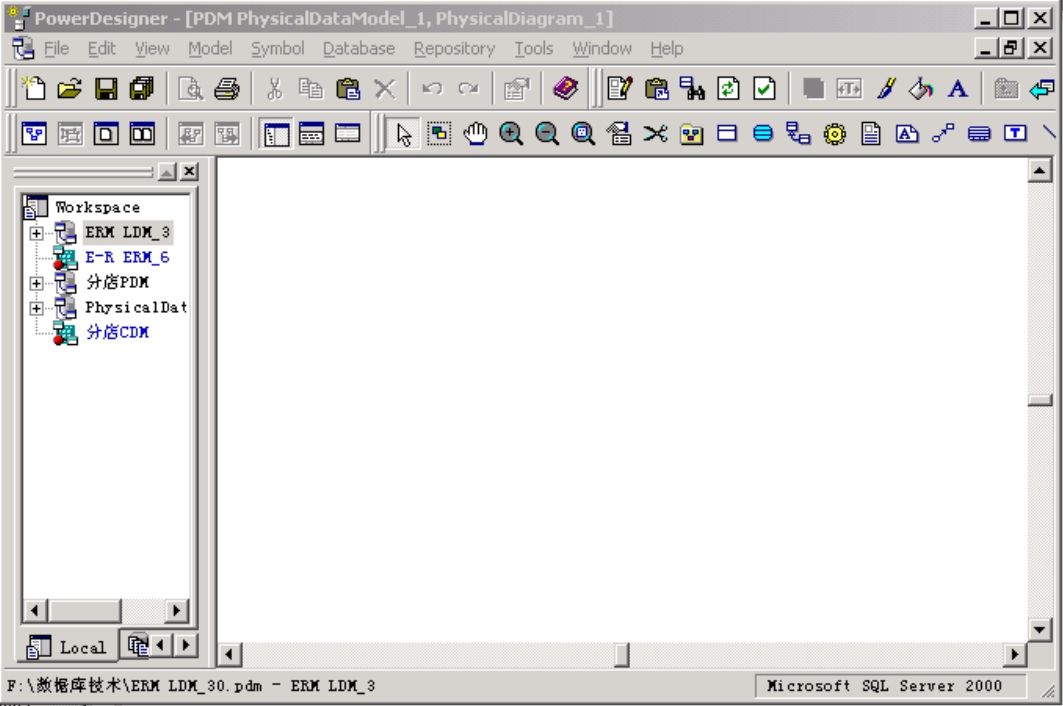
图B-8
一、定义表
(1)进入PDM模型窗口后,单击工具选项板(Palette)上的表(Table) 图标,建立6个表:分店、营业员、商品种类、商品、仓库存货和零售单。操作方法类似于建立CDM的实体操作方法。
图标,建立6个表:分店、营业员、商品种类、商品、仓库存货和零售单。操作方法类似于建立CDM的实体操作方法。
(2)双击表,在弹出的属性设置框的General页中输入表的名称(Name)和代码(Code),如图B-9所示。

图B-9
(3)切换到Columns选项卡,如图B-10所示。添加表的列,并设置列名、代码、数据类型、是否主键、是否为空。操作方法类似于设置实体的属性操作方法。

图B-10
二、定义索引
切换到Indexes页,在列表中单击空行,键入索引的名称和代码,然后单击 图标,进入索引属性设置窗口,切换到Columns页添加索引列,如图B-11所示。
图标,进入索引属性设置窗口,切换到Columns页添加索引列,如图B-11所示。

图B-11
三、定义联系
定义PDM表之间的外键关系方法与CDM中定义实体之间的联系的方法类似。
在关系属性窗口的General页中,设置关系的名称和代码,然后切换到Joins页,设置或更改建立关系的列,如图B-12所示。

图B-12
四、定义视图
(1)单击工具选项板(Palette)上的视图(View) 图标,建立视图对象,方法类似于建立表方法。
图标,建立视图对象,方法类似于建立表方法。
(2)双击视图对象,进入视图属性设置页面,如图B-13所示。在General页输入视图的名称和代码,然后切换到SQL Query页,输入创建视图的SQL命令。

图B-13
五、定义存储过程
(1)单击工具选项板(Palette)上的过程(Procedure) 图标,建立过程对象,方法类似于建立表方法。
图标,建立过程对象,方法类似于建立表方法。
(2)双击过程对象,进入过程属性设置页面,如图B-14 所示。在General页输入过程的名称和代码,然后切换到Definition页,选择要定义的是存储过程(Procedure)还是函数(Function)。
(3)在文本框中输入存储过程脚本,如图B-14所示。

图B-14
六、定义触发器
(1)双击要定义触发器的表,在弹出的表属性窗口中选择Trigger页,进入如图B-15所示界面。
(2)在列表中单击一行形成一个触发器,输入触发器的名称和代码,选择触发器的类型,然后点击 图标,进入触发器属性设置页面,如图B-16所示。切换到Definition页,输入触发器的SQL语句。
图标,进入触发器属性设置页面,如图B-16所示。切换到Definition页,输入触发器的SQL语句。

图B-15

图B-16
至此,“分店PDM”已经建立完毕,结果如图B-17所示。

图B-17
免责声明:以上内容源自网络,版权归原作者所有,如有侵犯您的原创版权请告知,我们将尽快删除相关内容。













